w10打开此电脑属性就闪退怎么办 w10打开此电脑属性会闪如何处理
有些用户想要了解win10系统的信息时,就可以通过点击桌面此电脑图标右键选择属性来查看,里面就有关于系统的一些详细信息,然而有些用户却遇到了打开此电脑属性出现闪退的现象,那么w10打开此电脑属性就闪退怎么办呢?下面小编就来教大家w10打开此电脑属性会闪处理方法。
推荐下载:原版win10旗舰版
具体方法:
1、在此电脑上右击,点击属性,结果打不开如何解决?
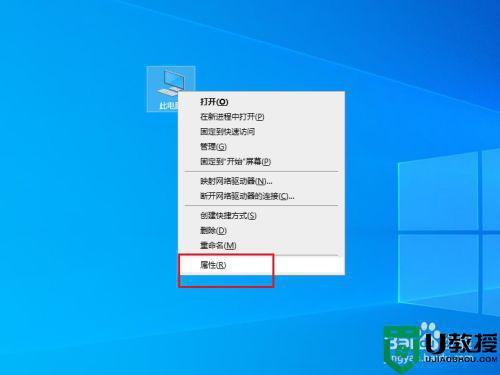
2、在桌面空白处右击,点击新建,文本文档。
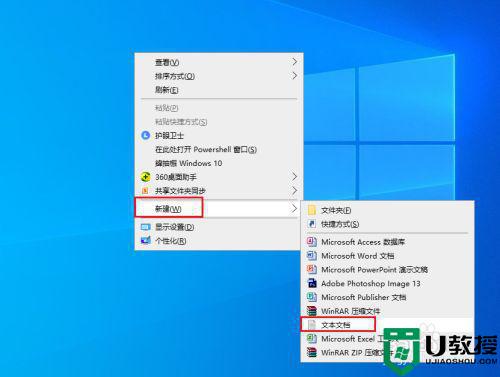
3、双击打开文本文档。

4、将下边代码复制到文档中。
Windows Registry Editor Version 5.00
[HKEY_LOCAL_MACHINESOFTWAREMicrosoftWindowsCurrentVersion
ExplorerDesktopNameSpace{26EE0668-A00A-44D7-9371-BEB064C98683}]
@="ControlPanelHome"
[HKEY_LOCAL_MACHINESOFTWAREMicrosoftWindowsCurrentVersion
ExplorerFolderDescriptions{0F214138-B1D3-4a90-BBA9-27CBC0C5389A}]
"Name"=”SyncSetupFolder”
"Category"=dword:00000001
"ParsingName"="::{26EE0668-A00A-44D7-9371-BEB064C98683}\0\::
{9C73F5E5-7AE7-4E32-A8E8-8D23B85255BF}\::{F1390A9A-A3F4-4E5D-9C5F-
98F3BD8D935C},"
[HKEY_LOCAL_MACHINESOFTWAREMicrosoftWindowsCurrentVersion
ExplorerFolderDescriptions{289A9A43-BE44-4057-A41B-587A76D7E7F9}]
"Name"=”SyncResultsFolder”
"Category"=dword:00000001
"ParsingName"="::{26EE0668-A00A-44D7-9371-BEB064C98683}\0\::
{9C73F5E5-7AE7-4E32-A8E8-8D23B85255BF}\::{BC48B32F-5910-47F5-8570-
5074A8A5636A},"
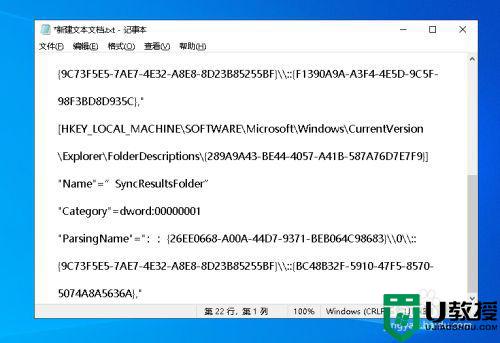
5、点击文件,另存为。
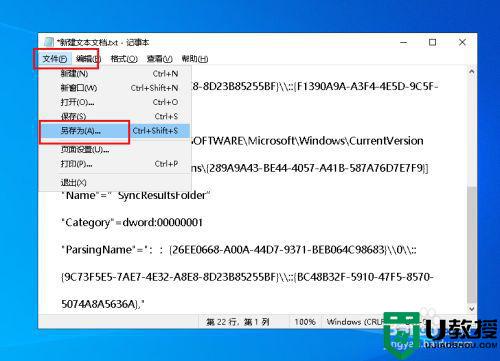
6、弹出对话框,将扩展名修改为reg,点击保存。

7、双击桌面上新建文本文档.reg文件,运行。
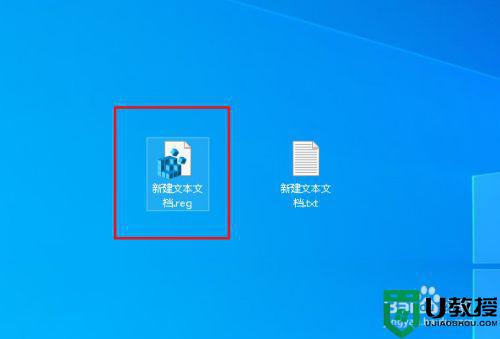
8、打开开始菜单,点击重启电脑,属性就可以打开了。
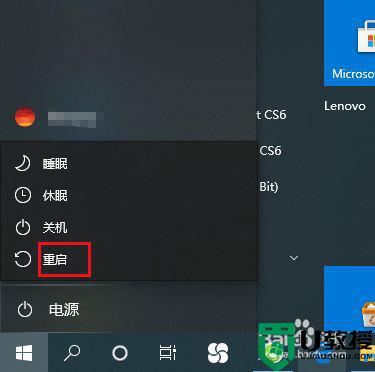
上述就是关于w10打开此电脑属性会闪处理方法了,碰到同样情况的朋友们赶紧参照小编的方法来处理吧,希望能够对大家有所帮助。

